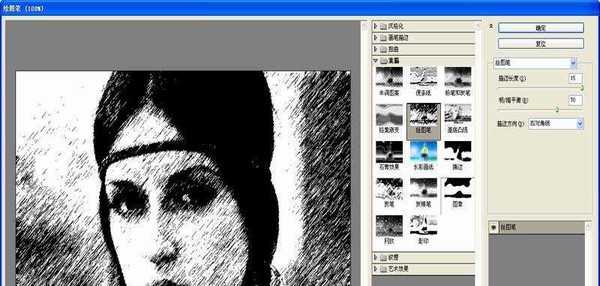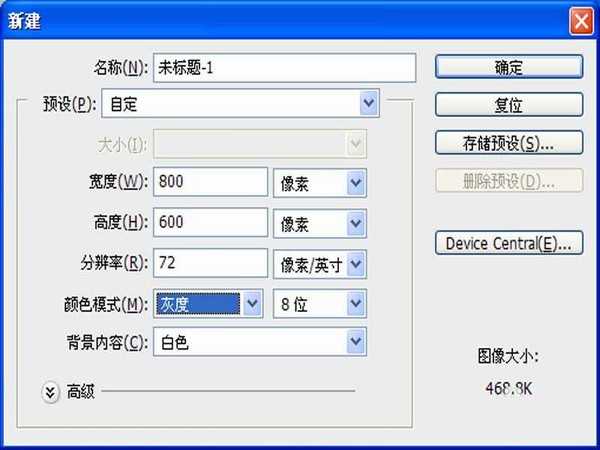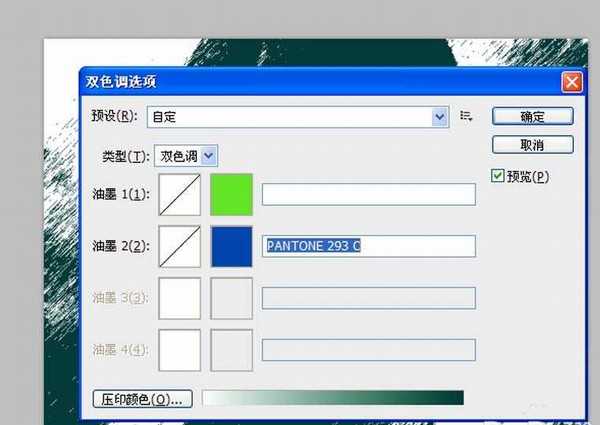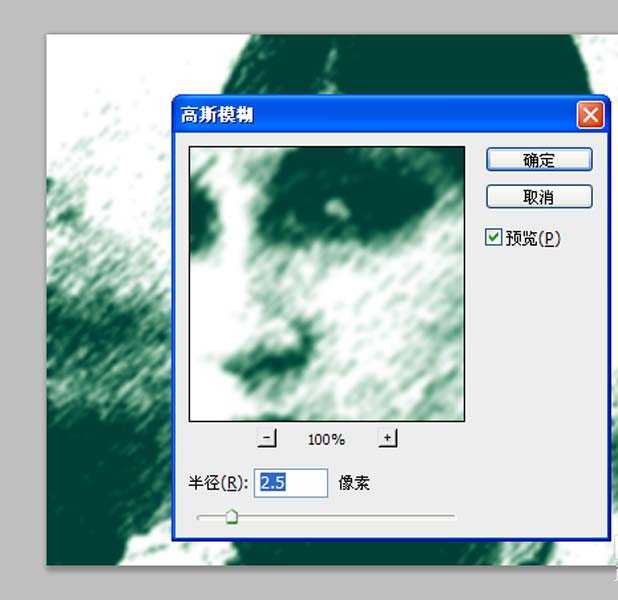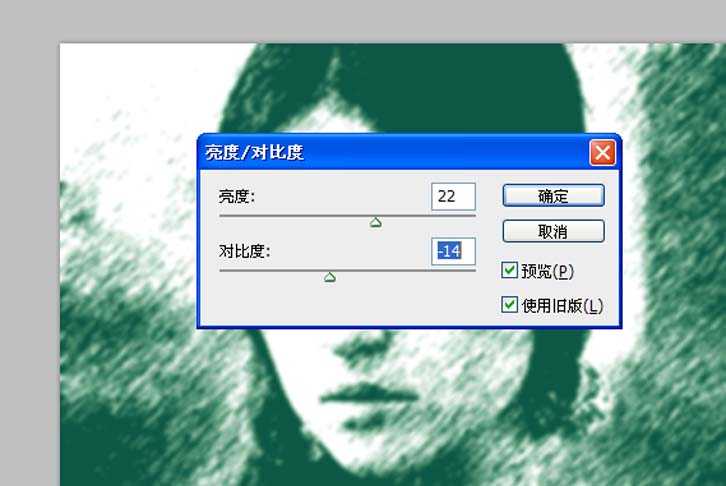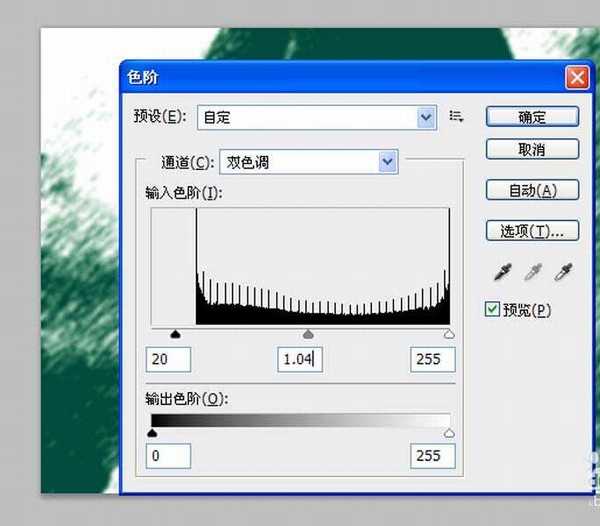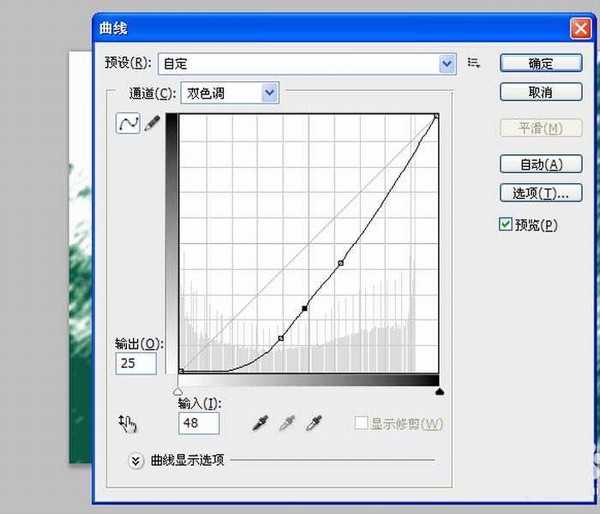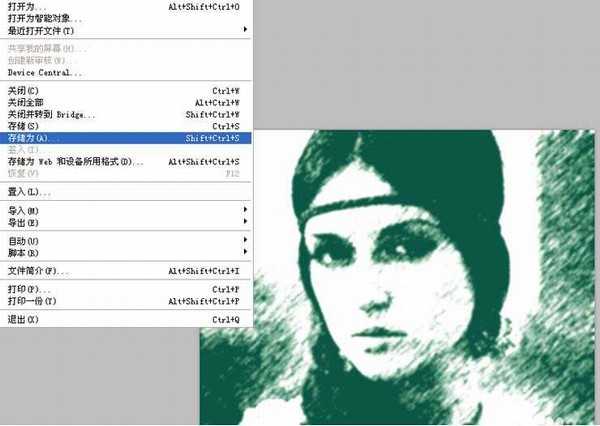我们经常使用photoshop处理照片,如何使用ps制作照片的做旧效果呢?现在就把制作的过程和截图分享给大家,希望你也能够分享更多更好的优质经验。
- 软件名称:
- Adobe Photoshop 8.0 中文完整绿色版
- 软件大小:
- 150.1MB
- 更新时间:
- 2015-11-04立即下载
1、首先启动photoshop cs5,执行ctrl+o组合键打开事先准备好的一张照片,裁剪大小为800*600.
2、切换到通道面板选择绿色通道,执行滤镜-锁门-绘画笔命令,在弹出的对话框中设置明暗平滑为70,其他采用默认参数,点击确定按钮。
3、执行ctrl+n组合键弹出新建命令,设置大小为800*600,分辨率为72,颜色为灰度点击确定按钮。
4、选择工具箱里矩形选框工具选择原来的照片,执行ctrl+c组合键进行复制,回到新建文档中执行ctrl+v组合键进行粘帖。
5、执行图像-模式-双色调命令,在弹出的对话框中设置类型为双色调,同时设置两种颜色,点击确定按钮。
6、执行滤镜-模糊-高斯模糊命令,在弹出的对话框中设置半径为2.5像素,点击确定按钮。
7、执行图像-调整-亮度对比度命令,在弹出的对话框中设置亮度为22,对比度为-14,点击确定按钮。
8、执行图像-色阶命令,在弹出的对话框中设置参数为20、1.04、255,点击确定按钮。
9、执行图像-调整-曲线命令,在弹出对话框中设置输入为48,输出为25,点击确定按钮。
10、这样照片的做旧效果就制作完成了,执行文件-存储为命令,在弹出的对话框中输入命令,保存在一个合适的位置即可。
相关推荐:
ps怎么给照片制作沙画效果?
ps怎么将照片中的小的杂物去掉?
ps怎么给照片制作唯美的镜头光晕效果?
免责声明:本站资源来自互联网收集,仅供用于学习和交流,请遵循相关法律法规,本站一切资源不代表本站立场,如有侵权、后门、不妥请联系本站删除!
《魔兽世界》大逃杀!60人新游玩模式《强袭风暴》3月21日上线
暴雪近日发布了《魔兽世界》10.2.6 更新内容,新游玩模式《强袭风暴》即将于3月21 日在亚服上线,届时玩家将前往阿拉希高地展开一场 60 人大逃杀对战。
艾泽拉斯的冒险者已经征服了艾泽拉斯的大地及遥远的彼岸。他们在对抗世界上最致命的敌人时展现出过人的手腕,并且成功阻止终结宇宙等级的威胁。当他们在为即将于《魔兽世界》资料片《地心之战》中来袭的萨拉塔斯势力做战斗准备时,他们还需要在熟悉的阿拉希高地面对一个全新的敌人──那就是彼此。在《巨龙崛起》10.2.6 更新的《强袭风暴》中,玩家将会进入一个全新的海盗主题大逃杀式限时活动,其中包含极高的风险和史诗级的奖励。
《强袭风暴》不是普通的战场,作为一个独立于主游戏之外的活动,玩家可以用大逃杀的风格来体验《魔兽世界》,不分职业、不分装备(除了你在赛局中捡到的),光是技巧和战略的强弱之分就能决定出谁才是能坚持到最后的赢家。本次活动将会开放单人和双人模式,玩家在加入海盗主题的预赛大厅区域前,可以从强袭风暴角色画面新增好友。游玩游戏将可以累计名望轨迹,《巨龙崛起》和《魔兽世界:巫妖王之怒 经典版》的玩家都可以获得奖励。
更新日志
- 小骆驼-《草原狼2(蓝光CD)》[原抓WAV+CUE]
- 群星《欢迎来到我身边 电影原声专辑》[320K/MP3][105.02MB]
- 群星《欢迎来到我身边 电影原声专辑》[FLAC/分轨][480.9MB]
- 雷婷《梦里蓝天HQⅡ》 2023头版限量编号低速原抓[WAV+CUE][463M]
- 群星《2024好听新歌42》AI调整音效【WAV分轨】
- 王思雨-《思念陪着鸿雁飞》WAV
- 王思雨《喜马拉雅HQ》头版限量编号[WAV+CUE]
- 李健《无时无刻》[WAV+CUE][590M]
- 陈奕迅《酝酿》[WAV分轨][502M]
- 卓依婷《化蝶》2CD[WAV+CUE][1.1G]
- 群星《吉他王(黑胶CD)》[WAV+CUE]
- 齐秦《穿乐(穿越)》[WAV+CUE]
- 发烧珍品《数位CD音响测试-动向效果(九)》【WAV+CUE】
- 邝美云《邝美云精装歌集》[DSF][1.6G]
- 吕方《爱一回伤一回》[WAV+CUE][454M]